
Velg apper som kan brukes når som helst i Skjermtid på Macen
I Skjermtid på Mac kan du angi apper som kan brukes når som helst, selv under skjermfri tid, for deg selv eller barna dine.
Du må slå på Skjermtid før du kan konfigurere alltid tillatte apper. Se Konfigurer Skjermtid for deg selv eller Konfigurer Skjermtid for et barn.
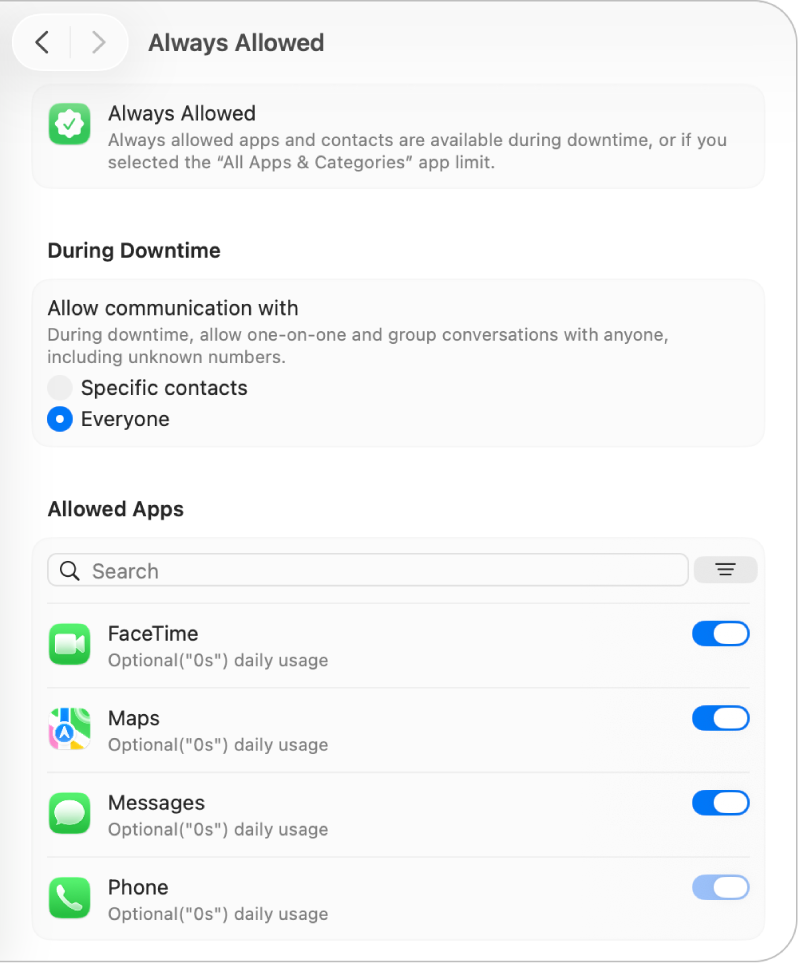
Gå til Systeminnstillinger-appen
 på Macen.
på Macen.Klikk på Skjermtid
 i sidepanelet. (Du må kanskje rulle ned.)
i sidepanelet. (Du må kanskje rulle ned.)Hvis du er en forelder/verge i en Familiedeling-gruppe, klikker du på Familiemedlem-lokalmenyen, og deretter velger du et familiemedlem.
Hvis du ikke ser Familiemedlem-lokalmenyen, må du påse at du er logget på Apple-kontoen din og bruker Familiedeling.
Klikk på Alltid tillatt.
Hvis du ikke ser Alltid tillatt, må du slå på Skjermtid for det valgte familiemedlemmet.
Gå til Under skjermfri tid, og velg deretter et alternativ for «Tillat kommunikasjon med».
Bestemte kontakter: Tillat samtaler mellom to personer og gruppesamtaler under skjermfri tid kun med bestemte personer i familiemedlemmets kontakter. Hvis du vil spesifisere de tillatte kontaktene, klikker du på Rediger kontakter, og deretter bruker du
 og
og  for å endre listen.
for å endre listen.Alle: Tillat samtaler mellom to personer og gruppesamtaler under skjermfri tid med hvem som helst, inkludert ukjente numre.
Merk: Tilgjengelige valg varierer avhengig av de gjeldende innstillingene for tillatt kommunikasjon under skjermtid (dette angis i Kommunikasjonsgrenser-innstillingene). Se Endre Kommunikasjonsgrenser-innstillingene i Skjermtid.
Hvis du har fått tillatelse til å redigere familiemedlemmets iCloud-kontakter, klikker du på Rediger kontakter, og deretter bruker du
 og
og  for å endre listen.
for å endre listen.Slå på apper i listen som du vil at alltid skal tillates. Gjør følgende for å finne appen du leter etter:
Søk etter en app: Skriv inn et navn i søkefeltet. Listen oppdateres mens du skriver.
Vis apper etter de mest brukte: Klikk på
 , og velg deretter Daglig bruk for å sortere appene fra mest brukt til minst bruk.
, og velg deretter Daglig bruk for å sortere appene fra mest brukt til minst bruk.Vis apper alfabetisk: Klikk på
 , og velg deretter Navn.
, og velg deretter Navn.Viser apper som alltid er tillatt, øverst i listen: Klikk på
 , og velg deretter Tilstand.
, og velg deretter Tilstand.